Даже после множества обновлений за последние несколько лет Google Chrome продолжает занимать много памяти на настольных компьютерах. Одна из таких причин-это поведение браузера по умолчанию: открыть автоматически при запуске в Windows 10. В результате он потребляет память в фоновом режиме и замедляет выполнение других задач на компьютере. Вот как запретить запуск Google Chrome при запуске в Windows 10.

Настройки по умолчанию в Google Chrome могли привести к открытию браузер при запуске в Windows 10. К счастью, есть разные способы остановить такое поведение в Windows 10. Давайте обсудим их.
1. Используйте диспетчер задач Windows 10
Приложение диспетчера задач по умолчанию в Windows 10 предлагает быстрый обзор служб, работающих в фоновом режиме и во время запуска. Вы можете легко отключить их с помощью приложения Диспетчер задач. Вот как это сделать.
Шаг 1: Нажмите клавишу Windows и найдите Диспетчер задач.
Шаг 2: Нажмите Enter и откройте приложение”Диспетчер задач”.
Шаг 3. Перейдите на вкладку”Автозагрузка”, и вы увидите Google Chrome в списке.
Шаг 4: Диспетчер задач также продемонстрирует влияние запуска программного обеспечения на систему. Щелкните правой кнопкой мыши Google Chrome и выберите”Отключить”.
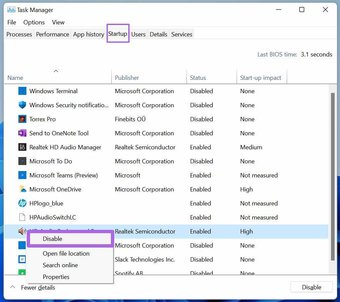
С этого момента Google Chrome не запускается при запуске в Windows 10.
2. Отключить запуск приложений в фоновом режиме
По умолчанию в Google Chrome включена опция, которая позволяет браузеру продолжать запускать приложения в фоновом режиме, когда он закрыт. Это в основном полезно, если на компьютере с Windows 10 установлены веб-приложения Chrome.
Вы должны отключить переключатель в меню настроек Chrome. Вот как это сделать.
Шаг 1: Откройте Google Chrome на компьютере с Windows 10.
Шаг 2: Нажмите в меню из трех точек вверху и перейдите в Настройки.
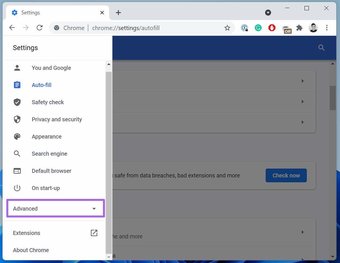
Шаг 3. Перейдите в раздел”Дополнительно”>”Система”меню.
Шаг 4. Отключите переключатель”Продолжать работу фоновых приложений при закрытом Google Chrome”.
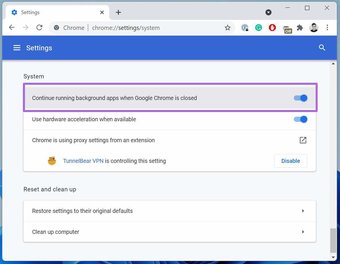
Закройте браузер Chrome и перезагрузите компьютер.
3. Используйте меню настроек Windows
Вы также можете отключить открытие Google Chrome при запуске с помощью меню настроек Windows 10. Это удобная альтернатива методу диспетчера задач, о котором мы упоминали выше.
Шаг 1: Откройте приложение”Настройки”в Windows 10 (используйте клавиши Windows + I).
Шаг 2: Перейдите в Приложения> Меню запуска.
Шаг 3: Найдите Google Chrome в списке и отключите переключатель..
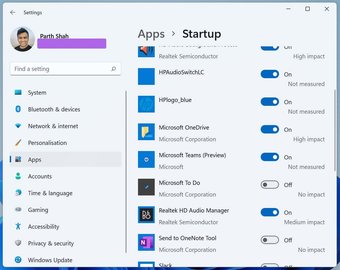
4. Удаление угонщиков браузера
Иногда проблема возникает, когда ваш браузер захватывает вредоносное ПО , которое пытается направить вас на поддельные веб-сайты, содержащие рекламу и мошенников.
В Google Chrome раньше предлагался встроенный сканер для удаления таких поддельных файлов из браузер. Google удалил его в последних сборках. На данный момент пользователям придется полагаться на приложение для обеспечения безопасности Windows , чтобы выполнить задание.
Шаг 1: нажмите клавишу Windows и выполните поиск по запросу Безопасность Windows.
Шаг 2: Откройте приложение и перейдите в раздел Защита от вирусов и угроз.
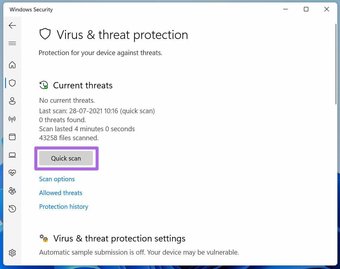
Шаг 3: Нажмите”Быстрое сканирование”.
Разрешите службе безопасности Windows запустить сканирование в фоновом режиме, и она удалит вредоносные файлы с компьютера.
Нажмите здесь, чтобы увидеть наш браузер страница статей
5. Сбросить Google Chrome
Неправильное изменение настроек в браузере Chrome может привести к открытию браузера при запуске в Windows 10. Давайте сбросим все настройки Chrome.
Шаг 1: Откройте браузер Google Chrome.
Шаг 2. Нажмите на меню с тремя точками вверху и перейдите в Настройки.
Шаг 3: Перейдите в меню «Дополнительно»> «Система»> «Сбросить настройки».
Шаг 4: Нажмите на него и выберите кнопку «Сбросить настройки».

Перезагрузите компьютер и снова проверьте поведение Chrome.
6. Удалите Google Chrome
Если Google Chrome все еще открывается для вас во время запуска, вам необходимо удалить браузер и установить новую копию из Интернета.
Шаг 1: Откройте приложение”Настройки”в Windows 10 и перейдите в меню”Приложения”.
Шаг 2: Найдите Google Chrome в списке и нажмите кнопку”Удалить”, чтобы удалить браузер. с компьютера.
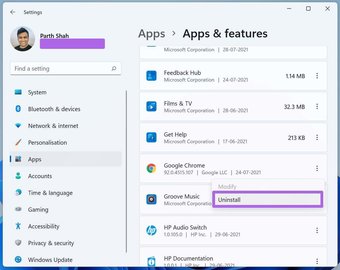
Перейдите на веб-сайт Google Chrome и загрузите последнюю версию браузера на свой компьютер с Windows 10. С этого момента он не будет открываться автоматически при запуске.
Наслаждайтесь беспроблемным входом в Windows 10
Также можно отключить открытие Google Chrome при запуске из меню реестра, но мы не рекомендуем идти по этому пути. Одна неверная настройка может испортить основные функции вашего компьютера. Вышеуказанных шагов будет достаточно, чтобы решить эту проблему.
Если Google Chrome все еще вас беспокоит, попробуйте браузер Microsoft Edge в Windows 10. Он идет в ногу с предложениями Google и даже превосходит любимый фанатами браузер в некоторых областях.
Далее: у вас возникла такая же проблема на Mac? Прочтите сообщение ниже, чтобы узнать, как три основных способа остановить запуск Google Chrome при запуске на Mac.
Последнее обновление 4 августа 2021 г.
В указанной выше статье могут содержаться партнерские ссылки, которые помогают в поддержке Guiding Tech. Однако это не влияет на нашу редакционную честность. Содержание остается непредвзятым и аутентичным.